VBA4-Массивы.pptx
- Количество слайдов: 35
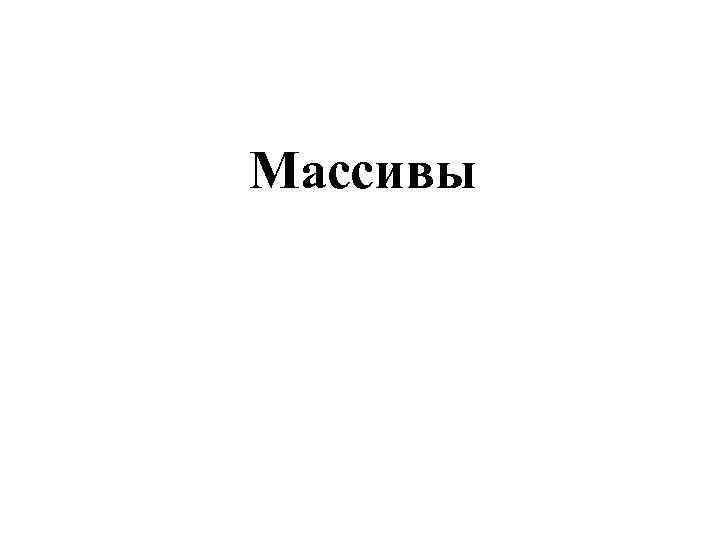 Массивы
Массивы
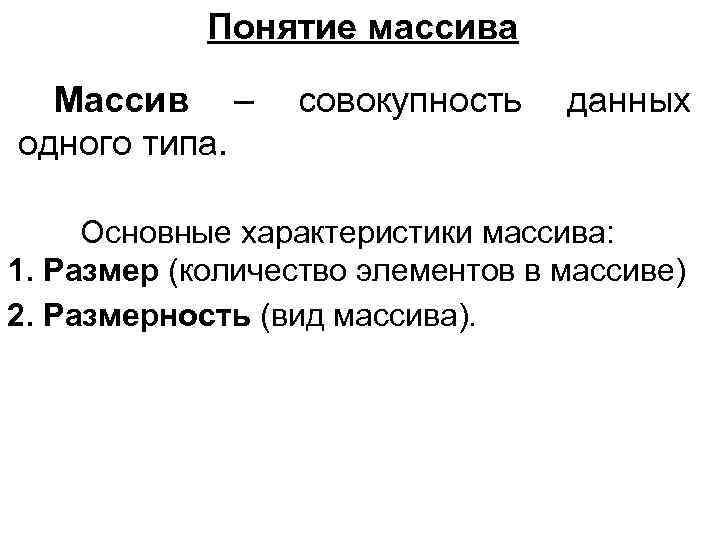 Понятие массива Массив – одного типа. совокупность данных Основные характеристики массива: 1. Размер (количество элементов в массиве) 2. Размерность (вид массива).
Понятие массива Массив – одного типа. совокупность данных Основные характеристики массива: 1. Размер (количество элементов в массиве) 2. Размерность (вид массива).
 Виды массивов 1. Одномерный массив (вектор) – используется для представления некоторых списков. 2. Двумерный массив (матрица) – используется для представления таблиц.
Виды массивов 1. Одномерный массив (вектор) – используется для представления некоторых списков. 2. Двумерный массив (матрица) – используется для представления таблиц.
 Все элементы массива имеют номера (индексы). В одномерном массиве элементы имеют 1 индекс (порядковый номер), в двумерном – 2 (номер строки и номер столбца).
Все элементы массива имеют номера (индексы). В одномерном массиве элементы имеют 1 индекс (порядковый номер), в двумерном – 2 (номер строки и номер столбца).
 Все переменные в массиве имеют общее имя и одинаковый тип данных. Различаются элементы индексом (номером). массива Каждый элемент массива имеет свое значение (обычно значения разные, но могут и совпадать).
Все переменные в массиве имеют общее имя и одинаковый тип данных. Различаются элементы индексом (номером). массива Каждый элемент массива имеет свое значение (обычно значения разные, но могут и совпадать).
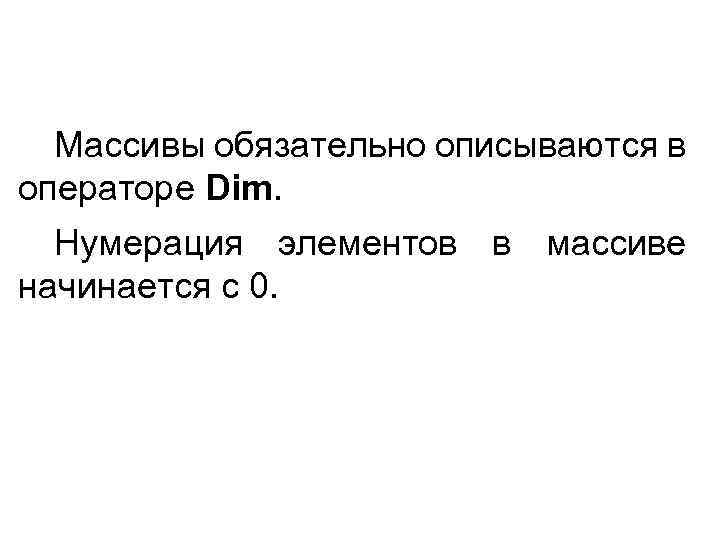 Массивы обязательно описываются в операторе Dim. Нумерация элементов в массиве начинается с 0.
Массивы обязательно описываются в операторе Dim. Нумерация элементов в массиве начинается с 0.
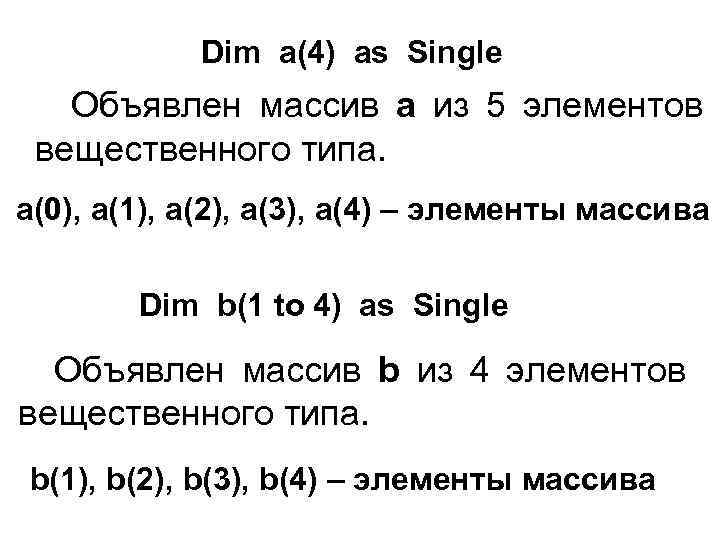 Dim a(4) as Single Объявлен массив a из 5 элементов вещественного типа. a(0), a(1), a(2), a(3), a(4) – элементы массива Dim b(1 to 4) as Single Объявлен массив b из 4 элементов вещественного типа. b(1), b(2), b(3), b(4) – элементы массива
Dim a(4) as Single Объявлен массив a из 5 элементов вещественного типа. a(0), a(1), a(2), a(3), a(4) – элементы массива Dim b(1 to 4) as Single Объявлен массив b из 4 элементов вещественного типа. b(1), b(2), b(3), b(4) – элементы массива
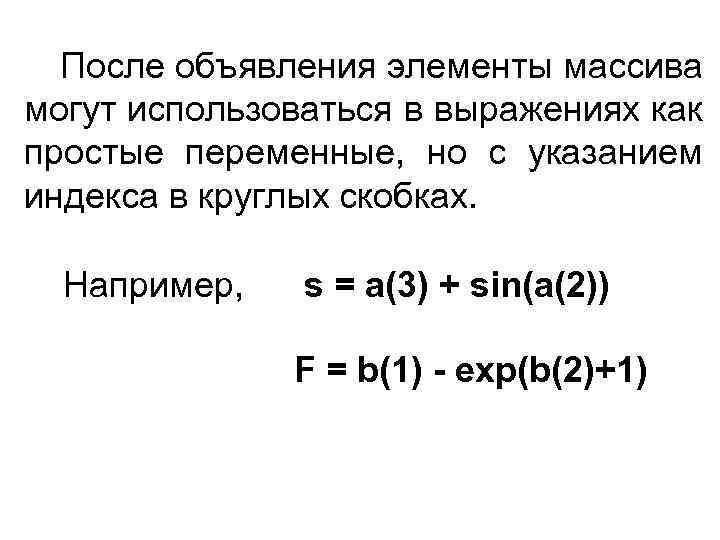 После объявления элементы массива могут использоваться в выражениях как простые переменные, но с указанием индекса в круглых скобках. Например, s = a(3) + sin(a(2)) F = b(1) - exp(b(2)+1)
После объявления элементы массива могут использоваться в выражениях как простые переменные, но с указанием индекса в круглых скобках. Например, s = a(3) + sin(a(2)) F = b(1) - exp(b(2)+1)
 Действия над элементами массива Массивы в программе обрабатываются как единое целое. Доступ к элементам массива осуществляется через их индексы в циклах. Обычно используют оператор цикла For…Next, в котором последовательно изменяются номера элементов массива.
Действия над элементами массива Массивы в программе обрабатываются как единое целое. Доступ к элементам массива осуществляется через их индексы в циклах. Обычно используют оператор цикла For…Next, в котором последовательно изменяются номера элементов массива.
 Ввод элементов массива с клавиатуры Dim z(1 to 10) As Single For i =1 to 10 z(i) = Val(Input. Box(“Введите z”)) Next
Ввод элементов массива с клавиатуры Dim z(1 to 10) As Single For i =1 to 10 z(i) = Val(Input. Box(“Введите z”)) Next
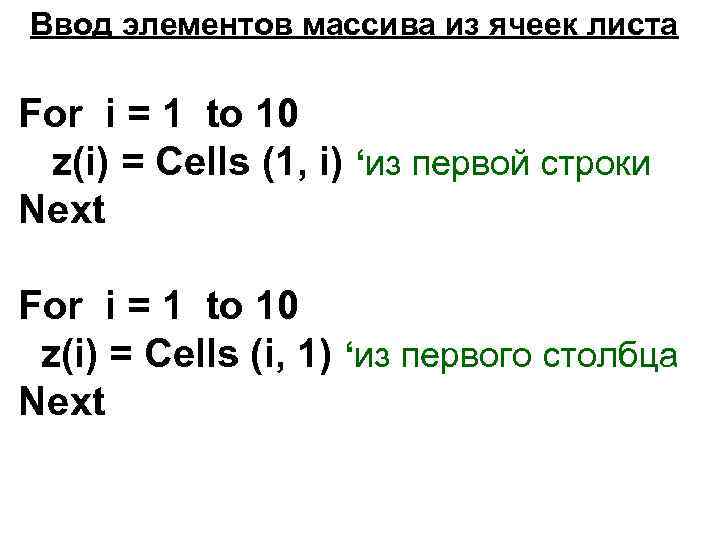 Ввод элементов массива из ячеек листа For i = 1 to 10 z(i) = Cells (1, i) ‘из первой строки Next For i = 1 to 10 z(i) = Cells (i, 1) ‘из первого столбца Next
Ввод элементов массива из ячеек листа For i = 1 to 10 z(i) = Cells (1, i) ‘из первой строки Next For i = 1 to 10 z(i) = Cells (i, 1) ‘из первого столбца Next
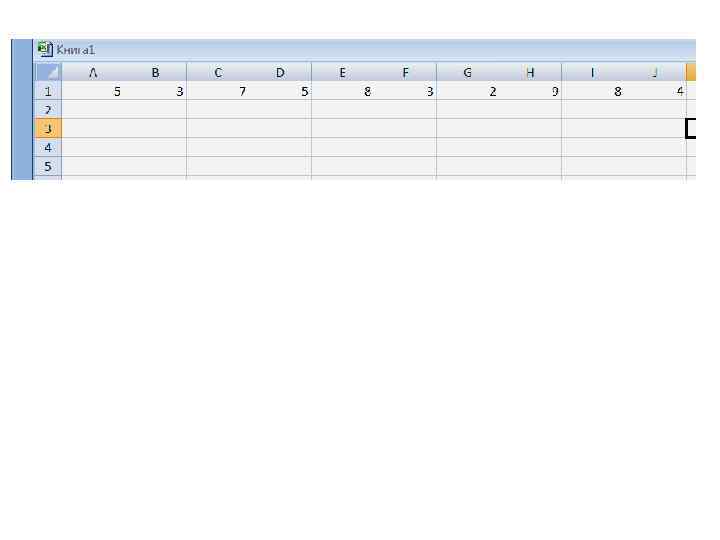
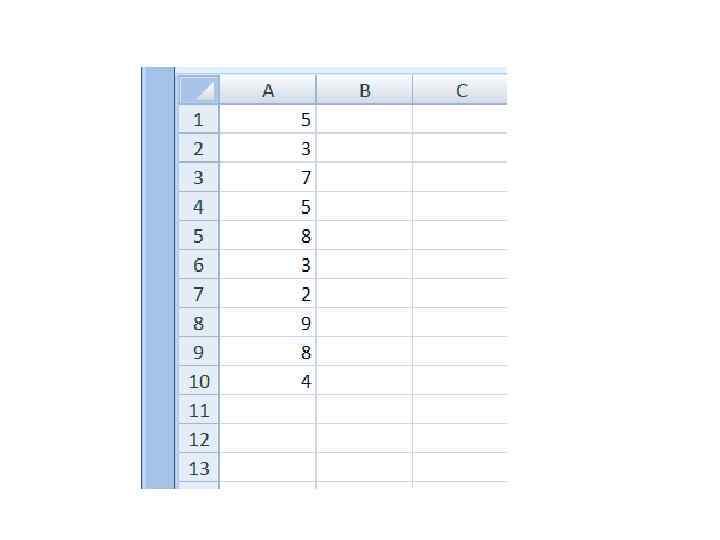
 Заполнение элементов массива случайными числами a = -10: b = 10 For i = 1 To 6 y(i) = int(a + (b - a) * Rnd) Next i Будет заполнен массив из 6 элементов случайными числами из промежутка [-10, 10].
Заполнение элементов массива случайными числами a = -10: b = 10 For i = 1 To 6 y(i) = int(a + (b - a) * Rnd) Next i Будет заполнен массив из 6 элементов случайными числами из промежутка [-10, 10].
![int(x) – целая часть числа х Rnd – случайное число из [0, 1] a int(x) – целая часть числа х Rnd – случайное число из [0, 1] a](https://present5.com/presentation/1/40056749_276969229.pdf-img/40056749_276969229.pdf-15.jpg) int(x) – целая часть числа х Rnd – случайное число из [0, 1] a + (b - a) * Rnd – случайное число из [a, b]
int(x) – целая часть числа х Rnd – случайное число из [0, 1] a + (b - a) * Rnd – случайное число из [a, b]
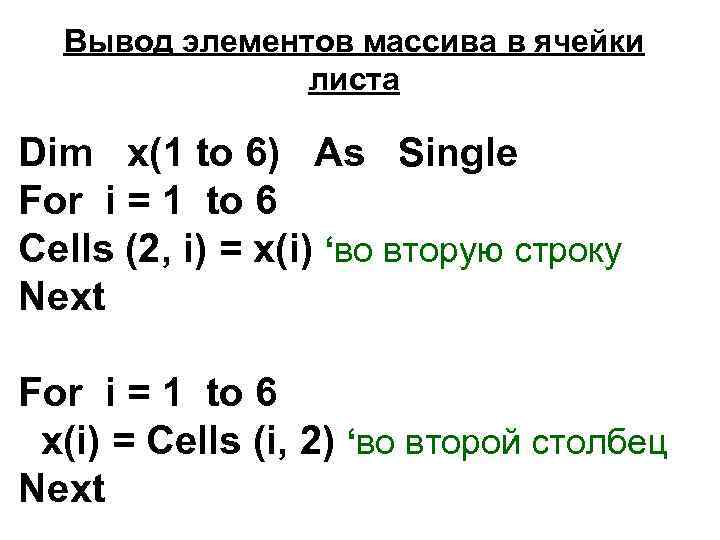 Вывод элементов массива в ячейки листа Dim x(1 to 6) As Single For i = 1 to 6 Cells (2, i) = x(i) ‘во вторую строку Next For i = 1 to 6 x(i) = Cells (i, 2) ‘во второй столбец Next
Вывод элементов массива в ячейки листа Dim x(1 to 6) As Single For i = 1 to 6 Cells (2, i) = x(i) ‘во вторую строку Next For i = 1 to 6 x(i) = Cells (i, 2) ‘во второй столбец Next
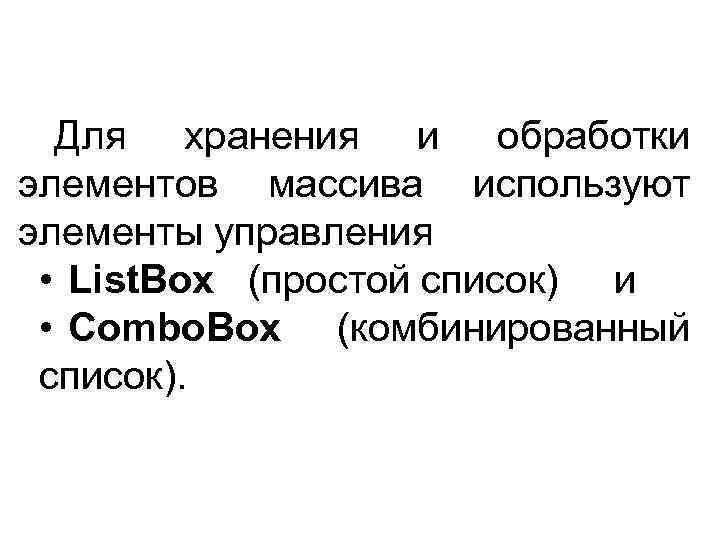 Для хранения и обработки элементов массива используют элементы управления • List. Box (простой список) и • Combo. Box (комбинированный список).
Для хранения и обработки элементов массива используют элементы управления • List. Box (простой список) и • Combo. Box (комбинированный список).
 Вывод элементов массива в список List. Box на форме пользователя For i = 1 To 6 List. Box 1. Additem a(i) Next
Вывод элементов массива в список List. Box на форме пользователя For i = 1 To 6 List. Box 1. Additem a(i) Next
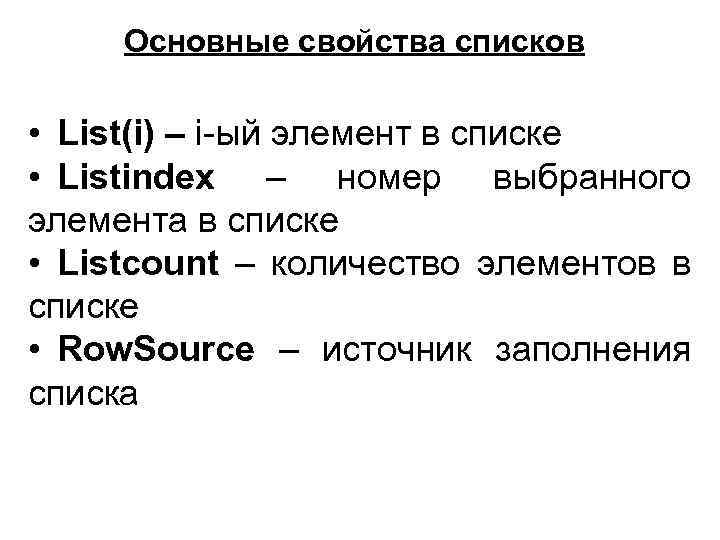 Основные свойства списков • List(i) – i-ый элемент в списке • Listindex – номер выбранного элемента в списке • Listcount – количество элементов в списке • Row. Source – источник заполнения списка
Основные свойства списков • List(i) – i-ый элемент в списке • Listindex – номер выбранного элемента в списке • Listcount – количество элементов в списке • Row. Source – источник заполнения списка
 Основные методы обработки списков • Additem – добавить элемент в список • Removeitem – удалить элемент из списка • Clear – удалить массив из списка
Основные методы обработки списков • Additem – добавить элемент в список • Removeitem – удалить элемент из списка • Clear – удалить массив из списка
 Сумма и произведение элементов массива Объявить массив и переменные s = 0: p = 1 For i = 1 To 8 a(i) = Cells(i, 1) ‘ Ввод из ячейки s = s + a(i) ‘ Сумма p = p * a(i) ‘ Произведение Next i Вывод результатов
Сумма и произведение элементов массива Объявить массив и переменные s = 0: p = 1 For i = 1 To 8 a(i) = Cells(i, 1) ‘ Ввод из ячейки s = s + a(i) ‘ Сумма p = p * a(i) ‘ Произведение Next i Вывод результатов
![Сумма элементов массива из промежутка [-5, 5] s=0 For i = 1 To 8 Сумма элементов массива из промежутка [-5, 5] s=0 For i = 1 To 8](https://present5.com/presentation/1/40056749_276969229.pdf-img/40056749_276969229.pdf-22.jpg) Сумма элементов массива из промежутка [-5, 5] s=0 For i = 1 To 8 a(i) = Cells(i, 1) if a(i) >-5 And a(i) <5 then s = s + a(i) Next i
Сумма элементов массива из промежутка [-5, 5] s=0 For i = 1 To 8 a(i) = Cells(i, 1) if a(i) >-5 And a(i) <5 then s = s + a(i) Next i
 Среднее значение отрицательных элементов массива s = 0: n = 0 For i = 1 To 8 a(i) = Range(“A” & i) ‘ввод элемента if a(i) < 0 then s = s + a(i) ‘сумма отрицательных n = n + 1 ‘количество отрицательных End if Next i s = s/n ‘среднее значение
Среднее значение отрицательных элементов массива s = 0: n = 0 For i = 1 To 8 a(i) = Range(“A” & i) ‘ввод элемента if a(i) < 0 then s = s + a(i) ‘сумма отрицательных n = n + 1 ‘количество отрицательных End if Next i s = s/n ‘среднее значение
 Поиск максимального элемента массива и его номера Dim a(1 To 10) As Single, mx as Single Dim m as Integer For i = 1 To 10 a(i) = Cells(i, 1) Next i mx = a(1) 'принимаем за максимум первый элемент массива m = 1 ‘ m номер этого элемента
Поиск максимального элемента массива и его номера Dim a(1 To 10) As Single, mx as Single Dim m as Integer For i = 1 To 10 a(i) = Cells(i, 1) Next i mx = a(1) 'принимаем за максимум первый элемент массива m = 1 ‘ m номер этого элемента
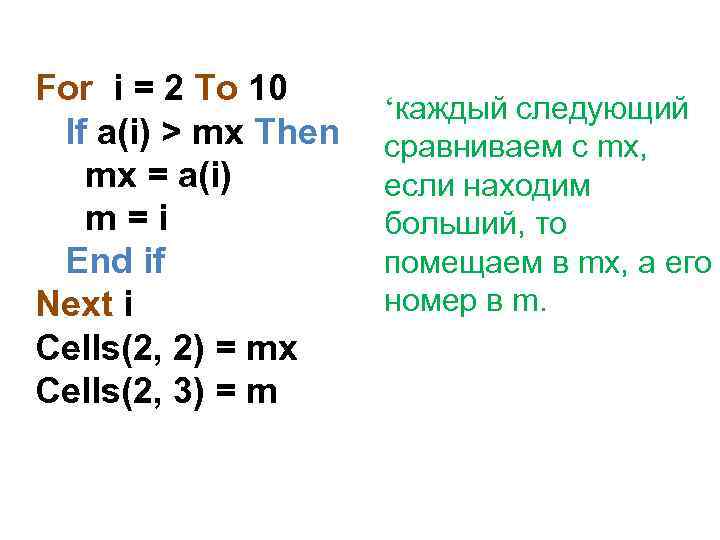 For i = 2 To 10 If a(i) > mx Then mx = a(i) m=i End if Next i Cells(2, 2) = mx Cells(2, 3) = m ‘каждый следующий сравниваем с mx, если находим больший, то помещаем в mx, а его номер в m.
For i = 2 To 10 If a(i) > mx Then mx = a(i) m=i End if Next i Cells(2, 2) = mx Cells(2, 3) = m ‘каждый следующий сравниваем с mx, если находим больший, то помещаем в mx, а его номер в m.
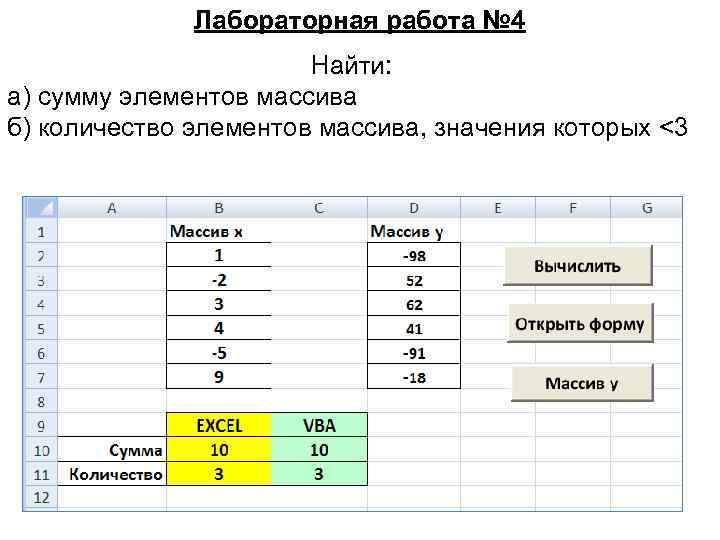 Лабораторная работа № 4 Найти: а) сумму элементов массива б) количество элементов массива, значения которых <3
Лабораторная работа № 4 Найти: а) сумму элементов массива б) количество элементов массива, значения которых <3
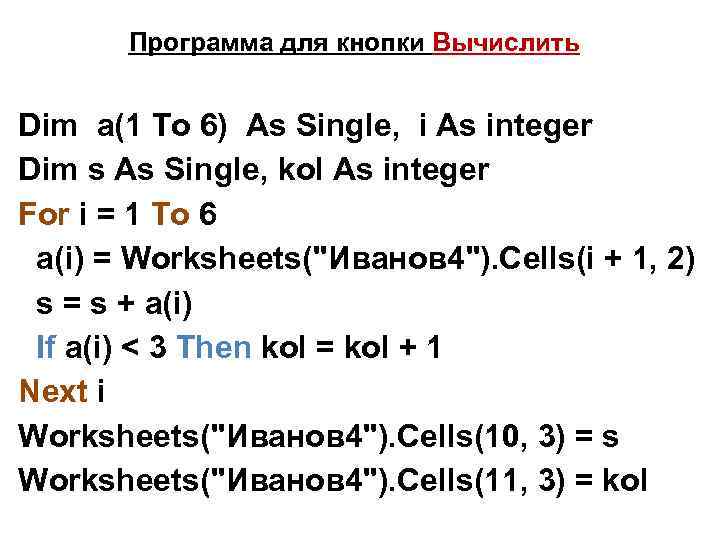 Программа для кнопки Вычислить Dim a(1 To 6) As Single, i As integer Dim s As Single, kol As integer For i = 1 To 6 a(i) = Worksheets("Иванов 4"). Cells(i + 1, 2) s = s + a(i) If a(i) < 3 Then kol = kol + 1 Next i Worksheets("Иванов 4"). Cells(10, 3) = s Worksheets("Иванов 4"). Cells(11, 3) = kol
Программа для кнопки Вычислить Dim a(1 To 6) As Single, i As integer Dim s As Single, kol As integer For i = 1 To 6 a(i) = Worksheets("Иванов 4"). Cells(i + 1, 2) s = s + a(i) If a(i) < 3 Then kol = kol + 1 Next i Worksheets("Иванов 4"). Cells(10, 3) = s Worksheets("Иванов 4"). Cells(11, 3) = kol
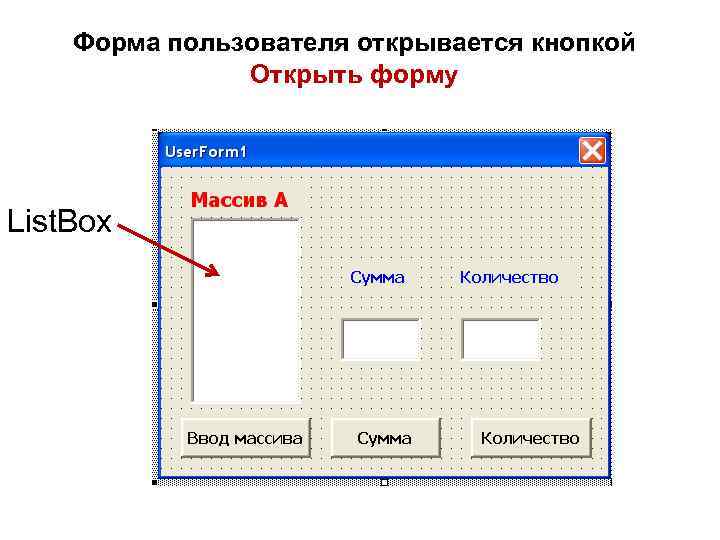 Форма пользователя открывается кнопкой Открыть форму List. Box
Форма пользователя открывается кнопкой Открыть форму List. Box
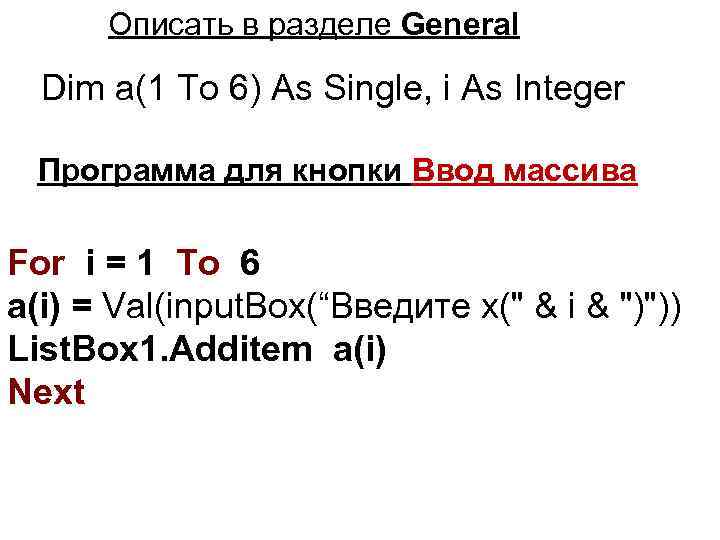 Описать в разделе General Dim a(1 To 6) As Single, i As Integer Программа для кнопки Ввод массива For i = 1 To 6 a(i) = Val(input. Box(“Введите x(" & i & ")")) List. Box 1. Additem a(i) Next
Описать в разделе General Dim a(1 To 6) As Single, i As Integer Программа для кнопки Ввод массива For i = 1 To 6 a(i) = Val(input. Box(“Введите x(" & i & ")")) List. Box 1. Additem a(i) Next
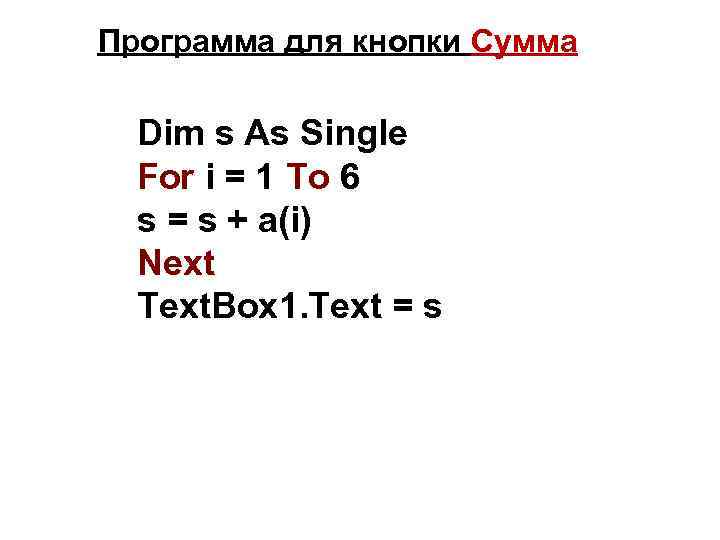 Программа для кнопки Сумма Dim s As Single For i = 1 To 6 s = s + a(i) Next Text. Box 1. Text = s
Программа для кнопки Сумма Dim s As Single For i = 1 To 6 s = s + a(i) Next Text. Box 1. Text = s
 Программа для кнопки Количество Dim kol As Single For i = 1 To 6 If a(i) < 3 Then kol = kol + 1 Next Text. Box 2. Text = kol
Программа для кнопки Количество Dim kol As Single For i = 1 To 6 If a(i) < 3 Then kol = kol + 1 Next Text. Box 2. Text = kol
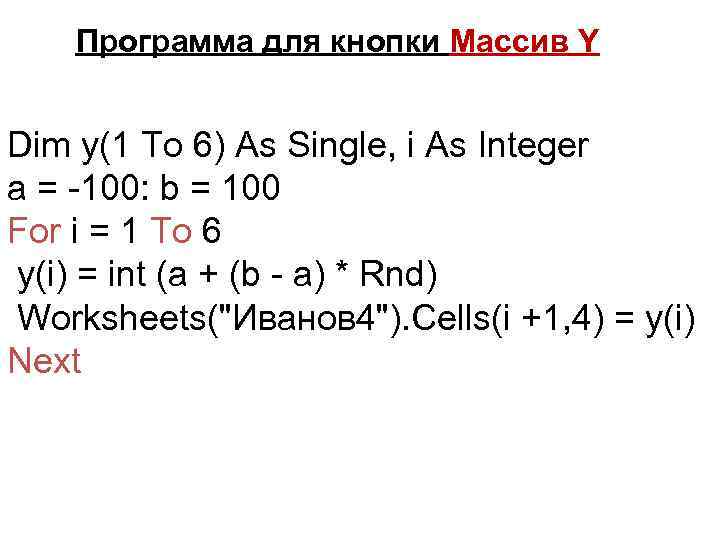 Программа для кнопки Массив Y Dim y(1 To 6) As Single, i As Integer a = -100: b = 100 For i = 1 To 6 y(i) = int (a + (b - a) * Rnd) Worksheets("Иванов 4"). Cells(i +1, 4) = y(i) Next
Программа для кнопки Массив Y Dim y(1 To 6) As Single, i As Integer a = -100: b = 100 For i = 1 To 6 y(i) = int (a + (b - a) * Rnd) Worksheets("Иванов 4"). Cells(i +1, 4) = y(i) Next
 Расчеты в Excel Расчет суммы в ячейке B 10 =СУММ(B 2: B 7) Расчет количества в ячейке B 11 =СЧЁТЕСЛИ(B 2: B 7; "<3")
Расчеты в Excel Расчет суммы в ячейке B 10 =СУММ(B 2: B 7) Расчет количества в ячейке B 11 =СЧЁТЕСЛИ(B 2: B 7; "<3")
 Сумма элементов диапазона B 2: C 6, значения которых >5 =СУММЕСЛИ (B 2: C 6; " > 5") Среднее значение отрицательных элементов диапазона A 1: B 5 =СРЗНАЧЕСЛИ (A 1: B 5; ">0")
Сумма элементов диапазона B 2: C 6, значения которых >5 =СУММЕСЛИ (B 2: C 6; " > 5") Среднее значение отрицательных элементов диапазона A 1: B 5 =СРЗНАЧЕСЛИ (A 1: B 5; ">0")
![Количество элементов диапазона B 2: B 7 со значениями из промежутка [0, 5] =СЧЁТЕСЛИМН Количество элементов диапазона B 2: B 7 со значениями из промежутка [0, 5] =СЧЁТЕСЛИМН](https://present5.com/presentation/1/40056749_276969229.pdf-img/40056749_276969229.pdf-35.jpg) Количество элементов диапазона B 2: B 7 со значениями из промежутка [0, 5] =СЧЁТЕСЛИМН ( B 2: B 7; ">0"; B 2: B 7; "<5") Сумма элементов диапазона B 2: B 7 со значениями из промежутка [-2, 6] =СУММЕСЛИМН ( B 2: B 7; ">-2"; B 2: B 7; "<6")
Количество элементов диапазона B 2: B 7 со значениями из промежутка [0, 5] =СЧЁТЕСЛИМН ( B 2: B 7; ">0"; B 2: B 7; "<5") Сумма элементов диапазона B 2: B 7 со значениями из промежутка [-2, 6] =СУММЕСЛИМН ( B 2: B 7; ">-2"; B 2: B 7; "<6")


